Mi az a Void Document Oncontextmenu=null? Engedélyezze a jobb kattintást
Vegyes Cikkek / / November 28, 2021
Találkoztál már olyan helyzettel, amikor le akarsz másolni egy inspiráló idézetet, vagy megvizsgálni egy adott elemet, de a jobb gombos menü egyszerűen nem működik? Itt működik a void document oncontextmenu=null.
Az internetes világ kivételesen exponenciális ütemben növekszik, és sok webhely nagyszerű tartalommal rendelkezik. Néha szeretnénk elmenteni a tartalmat későbbi használatra, de amint megpróbál jobb gombbal kattintani a tartalom mentéséhez, megjelenik egy hibaüzenet, amely szerintSajnáljuk, ezt a funkciót a rendszergazda letiltotta.” A hiba általában azt jelenti, hogy a webhely adminisztrátora vagy tulajdonosa letiltotta a jobb gombbal történő kattintást, hogy megvédje a tartalmat a plágiumtól és a munkájukat ellopni próbáló felhasználóktól. A tartalom újraírása fárasztó feladat, de milyen más lehetőségeink vannak? Ha a tartalomnak csak bizonyos részeit kell átmásolnia, akkor néhány megkerülő megoldással másolhat a jobb gombbal letiltott webhelyekről. Az egyik legegyszerűbb módja az oncontextmenu=null void dokumentum. Azonban ne használja ki ezeket a módszereket etikátlan hackelési célokra. Ezenkívül próbálja meg követni az alább felsorolt módszereket, mivel ami az egyik felhasználónál működik, az nem biztos, hogy a másiknál működik.
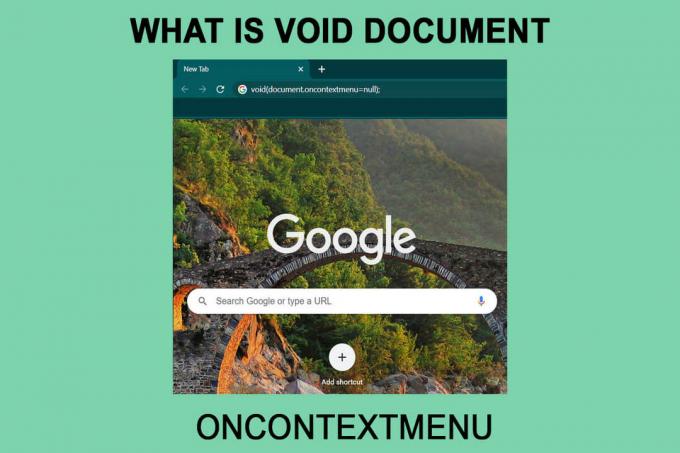
Tartalom
- Mi az a Void Document Oncontextmenu=null, és hogyan kell használni?
- 6 mód a jobb gombbal történő kattintás engedélyezésére a letiltott webhelyeken
- 1. Próbálja meg az Olvasó módot használni
- 2. Tiltsa le a JavaScriptet, hogy engedélyezze a jobb egérgombos menüt
- 3. Használja az oldal forráskódját a szükséges szöveg másolásához
- 4. Mentse el a weboldalt, hogy engedélyezze a jobb egérgombos menüt
- 5. Használjon proxyszervert a tartalom másolásához egy webhelyről
- 6. Böngészőbővítmények használata
Mi az a Void Document Oncontextmenu=null, és hogyan kell használni?
A Void document oncontextmenu=null egy egyszerű JavaScript-darab, amellyel engedélyezheti a jobb kattintást azokon a webhelyeken, amelyek letiltották. Egy egyszerű és könnyed lépés végrehajtásával használhatja. Először nyissa meg azt a webhelyet, amely letiltotta a jobb gombbal történő kattintást. Írja be a következő kódot az URL-sávba (címsorba), és nyomja meg az enter billentyűt:
javascript: void (document.oncontextmenu=null);

Ez a JavaScript-kód megkerüli a webhely figyelmeztetését, és ezután egyszerűen használhatja a jobb gombbal kattintva megjelenő menüt. De nincs garancia arra, hogy ez a módszer minden webhelyen működni fog, mivel a webmesterek különböző módokon tiltják le a jobb gombbal történő kattintást. A módszer másik hátránya, hogy minden alkalommal be kell illesztenie a fenti kódot a címsorba, amikor másolni szeretne a webhelyről.
6 mód a jobb gombbal történő kattintás engedélyezésére a letiltott webhelyeken
1. Próbálja meg az Olvasó módot használni
Ez egy egyszerű, egylépéses folyamat a jobb gombbal történő kattintáshoz azokon a webhelyeken, amelyek letiltották ezt. Erre a célra, nyomja meg az F9-et a Böngésző olvasó mód engedélyezéséhez, és ellenőrizze, hogy működik-e a jobb gombbal vagy sem. Bár ez nem garantált javítás, de csak egy másodpercet vesz igénybe, hogy megpróbálja!
2. Tiltsa le a JavaScriptet, hogy engedélyezze a jobb egérgombos menüt
A webmesterek gyakran JavaScript-kódokat használnak, hogy letiltsák webhelyeiken a jobb kattintást. A jobb gombbal megjelenő menü eléréséhez teljesen letilthatja a JavaScriptet.
Google Chrome-ban
1. Kattintson a három függőleges pont a képernyő jobb felső sarkában, és válassza ki a lehetőséget Beállítások választási lehetőség.
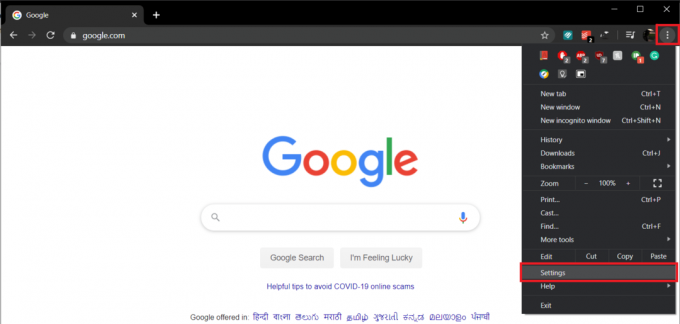
2. megtalálja Adatvédelem és biztonság és kattintson rá WebhelyBeállítások.
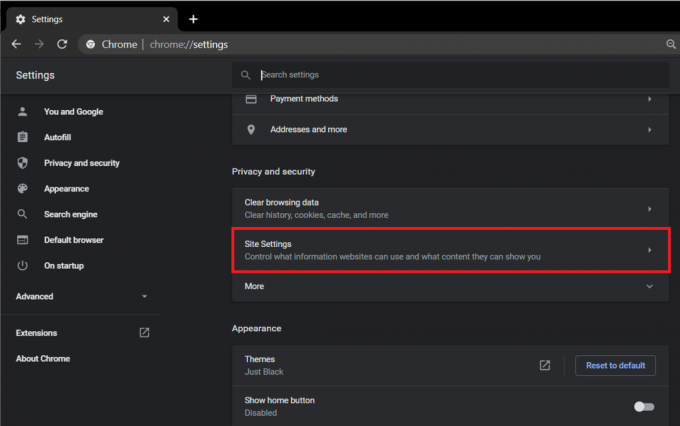
3. Menj Tartalmi beállítások és megtalálni JavaScript. Kattintson a kapcsolóra letiltása azt.
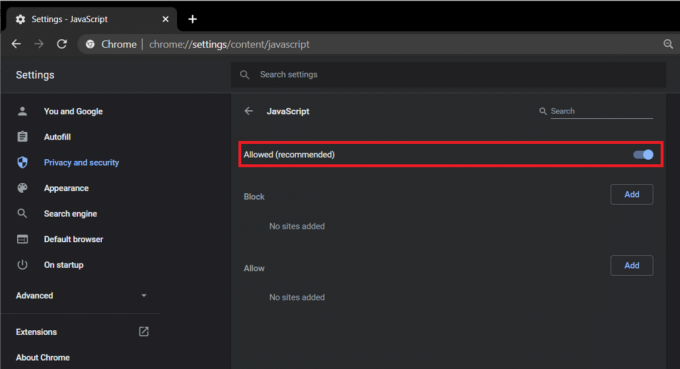
Mozilla Firefoxban
Nyisson meg egy új lapot, írja be:erről: config’ a címsorban, és nyomja meg a gombot Belép. Keressen rá JavaScript a keresési preferenciasávban, és nyomja meg a gombot Belép. Kattintson duplán a „javascript.enabled' lehetőség, hogy az állapotát átváltsa hamis igazból.

A módszer hátránya, hogy a legtöbb webhely JavaScriptet használ a megfelelő működéshez. A letiltása leállíthatja a weboldal egyes elemeit, és bizonyos esetekben az egész webhelyet, ezért ezt a funkciót óvatosan kell használni. Miután letiltotta a Javascriptet, töltse be újra a webhelyet, és használja a jobb gombbal történő kattintás funkciót. Mindig engedélyezze a JavaScriptet, miután végzett a munkával, hogy megbizonyosodjon arról, hogy más webhelyek megfelelően működnek.
Olvassa el még:A javascript javítása: void (0) Hiba
3. Használja az oldal forráskódját a szükséges szöveg másolásához
Ha csak a jobb gombbal szeretné átmásolni a tartalmat, akkor van egy másik előnyös mód. Ez egy nagyon kényelmes módszer, és nagyon praktikusnak találja majd, ha egyszer használja.
Nyissa meg a webhelyet, ahonnan a tartalmat másolni szeretné. nyomja meg Ctrl+U együtt a billentyűzetről a webhely forráskódjának megnyitásához. A jobb gombbal történő kattintás funkció nincs letiltva a forráskódnál. Keresse meg a tartalmat, és másolja ki a forráskódból.

4. Mentse el a weboldalt, hogy engedélyezze a jobb egérgombos menüt
Ez egyben a sok hatékony módszer egyike a letiltott jobb gombos menü megkerülésére. Mentse el a kívánt weboldalt másként HTML, ezután megnyithatja, és a szokásos módon másolhatja a tartalmat. nyomja meg Ctrl+S a billentyűzeten, majd megment a weboldalt.
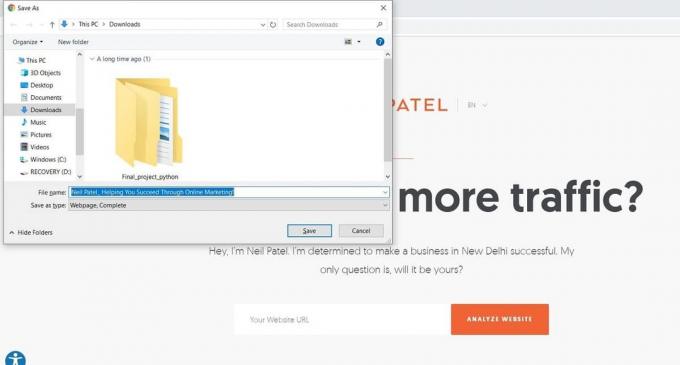
5. Használjon proxyszervert a tartalom másolásához egy webhelyről
A proxyszerver lehetővé teszi a biztonságos és anonim böngészést, valamint a letiltott jobb gombos menü elkerülésére is használható.

Számos proxyszerver használható, mint pl Proxify és FilterByPass. Egyszerűen adja meg azt a webhelyet, amelyen a jobb gombbal működő funkciót szeretné használni a Proxy webhelyen. Ezt követően névtelenül böngészhet és navigálhat a webhelyen, ami segít elkerülni a jobb gombbal történő figyelmeztetést. Előfordulhat, hogy törölnie kell a jelet a „Szkriptek eltávolítása' mezőt a proxyszerverben, hogy elkerülje a webhely szkriptek futtatását. Törölje a jelölőnégyzet bejelölését a webhely zökkenőmentes működéséhez.
6. Böngészőbővítmények használata
Számos harmadik féltől származó böngészőbővítmény létezik, amelyek segítségével engedélyezheti a jobb gombbal megjelenő helyi menüt a webhelyeken. A Google Chrome esetében a Abszolút engedélyezése jobb kattintás és másolás a bővítés biztonságos és megbízható. Segítségével könnyen elérheti a letiltott jobb gombos menüt. Firefox esetén ugyanazt a kiterjesztést használhatja Abszolút engedélyezése jobb kattintás és másolás. Ha ezek nem állnak rendelkezésre, kereshet más bővítményeket, és próbálja ki őket. Rengeteg ingyenesen elérhető belőlük.
Ajánlott:
- A másolási beillesztés nem működik Windows 10 rendszeren? 8 módszer a javításra!
- A másolás és beillesztés használata Androidon
- Hogyan lehet automatikusan kikapcsolni a zenét Androidon
Mostanra több módszert is megtanultunk a letiltott jobbgombos menü megkerülésére. Az oncontextmenu=null Javascript void dokumentumtól a proxyszerverek és a böngészőbővítmények használatáig minden könnyen és biztonságosan használható. Nem szabad azonban kihasználnunk ezeket a módszereket etikátlan munkákra. A webmesterek gyakran letiltják a jobb gombbal történő kattintás funkcióit, hogy elkerüljék a plágiumproblémákat és megóvják munkájukat. Az ilyen tartalmak kezelésekor óvatosnak kell lennie.



